检测javascript中打印机状态没有直接通用api,但可通过曲线策略实现。1.window.print()事件监听只能确认对话框关闭,无法区分成功打印或取消;2.matchmedia查询可检测进入或离开打印预览状态,但无法确认实际打印行为;3.后端配合通过发送打印任务并轮询或websocket查询状态,相对可靠但需额外开发成本;4.第三方库基于上述方法封装,可靠性取决于具体实现。此外,避免内容丢失应使用@media print优化样式、避免绝对定位、控制分页并进行打印预览测试。javascript无法直接访问打印机硬件是出于安全限制,若需更可靠方案,可考虑桌面应用或浏览器插件,但适用于特定高要求场景。

检测JavaScript中的打印机状态,并没有一个直接、通用的API可以做到。但这并不意味着我们束手无策,而是需要一些“曲线救国”的策略,并理解其局限性。
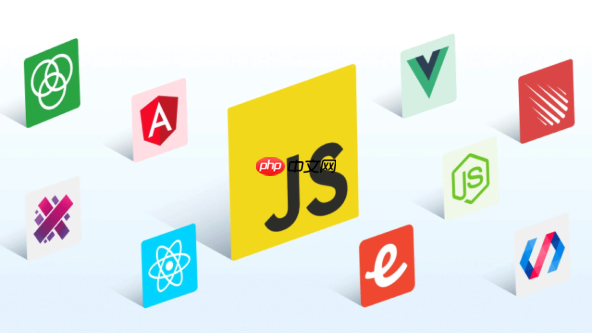
解决方案

JavaScript本身无法直接访问底层操作系统或硬件级别的打印机信息。因此,网页打印状态的检测实际上是在“猜测”和“推断”打印行为是否成功完成,而非真正意义上的硬件状态监测。以下是一些常用的方法及其优缺点:
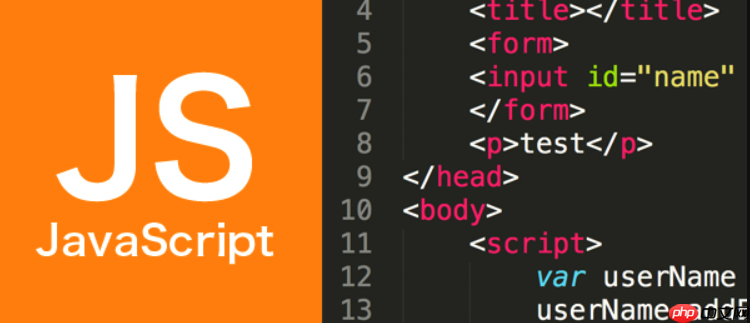
window.print()事件监听: 这是最基础的方法。window.onafterprint事件会在打印对话框关闭后触发,但它只能告诉你用户关闭了打印对话框,无法确定是否真的成功打印。
window.onafterprint = function() {
console.log("打印完成或取消");
// 在这里可以执行一些后续操作,比如更新UI、发送统计等
};局限性: 无法区分成功打印和取消打印。如果用户只是打开打印对话框然后关闭,也会触发此事件。
使用matchMedia查询打印媒体类型: 可以通过监听print媒体类型的变化来推断打印状态。
if (window.matchMedia) {
const mediaQueryList = window.matchMedia('print');
mediaQueryList.addListener(function(mql) {
if (mql.matches) {
console.log('进入打印预览或打印');
} else {
console.log('离开打印预览或打印');
}
});
}局限性: 同样,只能检测到进入和离开打印预览的状态,无法确认是否实际打印。
后端配合: 这是相对更可靠的方法。在触发打印后,向后端发送一个请求,后端记录打印任务开始。然后,通过轮询或WebSocket等方式,客户端定期向后端查询打印任务的状态。后端可以根据打印任务的处理结果(例如,是否成功生成打印文件、是否发送到打印队列等)来更新状态。
优点: 可以更精确地追踪打印任务的状态,尤其是在服务器端有打印任务管理系统的情况下。
缺点: 需要后端配合,增加了系统的复杂度。
第三方库: 某些第三方库可能会尝试提供更高级的打印状态检测功能,但它们通常也是基于上述方法的组合或封装,并不能完全解决根本问题。在使用前需要仔细评估其可靠性和适用性。
网页打印如何避免内容丢失?
这个问题其实与打印状态检测相关,但也涉及到打印内容的呈现。以下是一些建议:
使用CSS媒体查询优化打印样式: 通过@media print规则,可以为打印页面设置专门的样式,隐藏不必要的元素,调整字体大小和布局,确保内容在纸张上清晰可读。
@media print {
body {
font-size: 12pt;
}
.no-print {
display: none;
}
}避免使用绝对定位和固定尺寸: 在打印样式中,尽量使用相对单位(如em、rem)和流式布局,避免内容超出纸张范围。
分页控制: 使用page-break-before、page-break-after和page-break-inside属性来控制分页行为,确保关键内容不会被分割到不同的页面上。
测试和预览: 在实际打印前,务必进行预览,检查打印效果是否符合预期。
为什么JavaScript无法直接访问打印机硬件信息?
这是一个安全问题。如果网页可以直接访问用户的打印机,恶意网站可能会滥用此权限,例如强制打印垃圾信息、窃取打印内容等。为了保护用户的隐私和安全,浏览器限制了JavaScript对底层硬件的访问。
除了JavaScript,还有其他方法可以更可靠地检测打印状态吗?
是的,更可靠的方案通常涉及到桌面应用程序或插件。这些技术可以绕过浏览器的安全限制,直接与操作系统和打印机驱动程序交互。
桌面应用程序: 可以使用Electron、NW.js等技术开发桌面应用程序,这些应用程序可以访问更多的系统资源,包括打印机信息。
浏览器插件: 可以开发浏览器插件,通过NPAPI或Native Messaging等技术与本地应用程序通信,从而获取打印机状态。
但是,这些方案的开发成本和维护成本较高,并且需要用户安装额外的软件,因此只适用于对打印状态检测有较高要求的特定场景。
以上就是js如何检测打印机 网页打印状态检测方法汇总的详细内容,更多请关注php中文网其它相关文章!




Copyright 2014-2025 https://www.php.cn/ All Rights Reserved | php.cn | 湘ICP备2023035733号